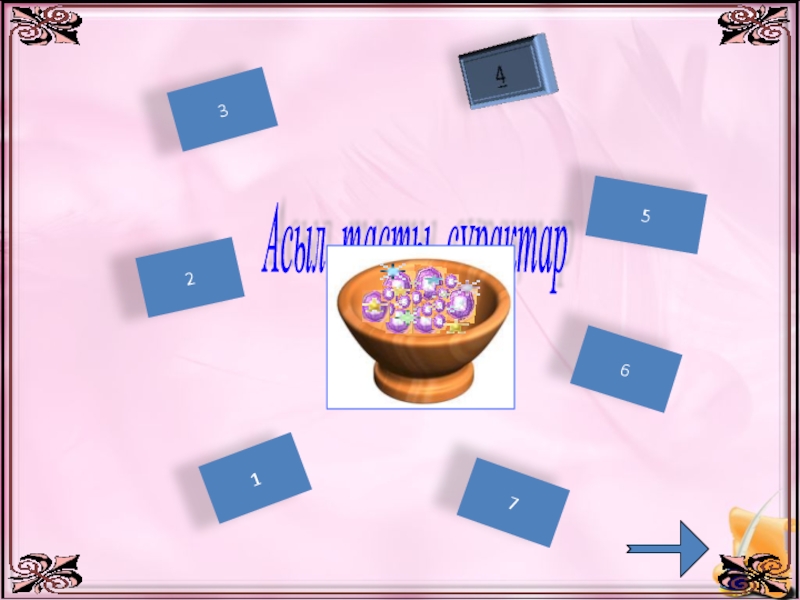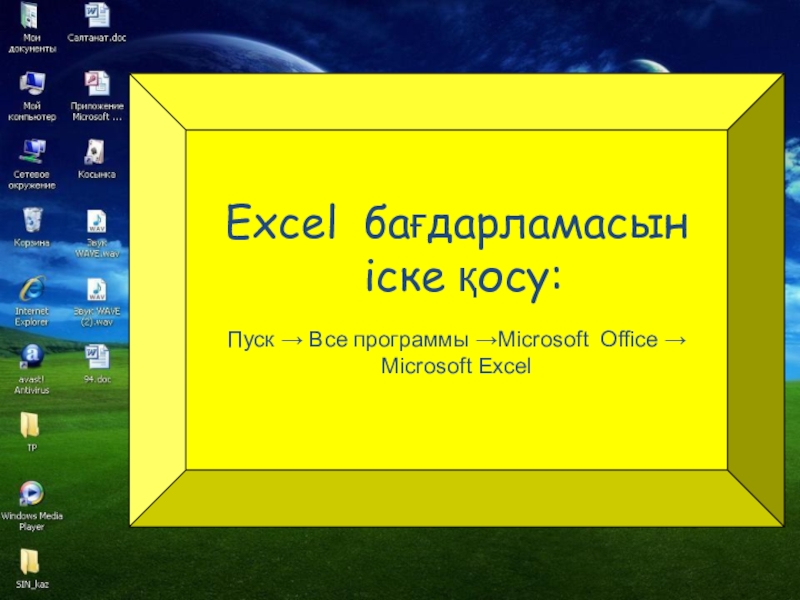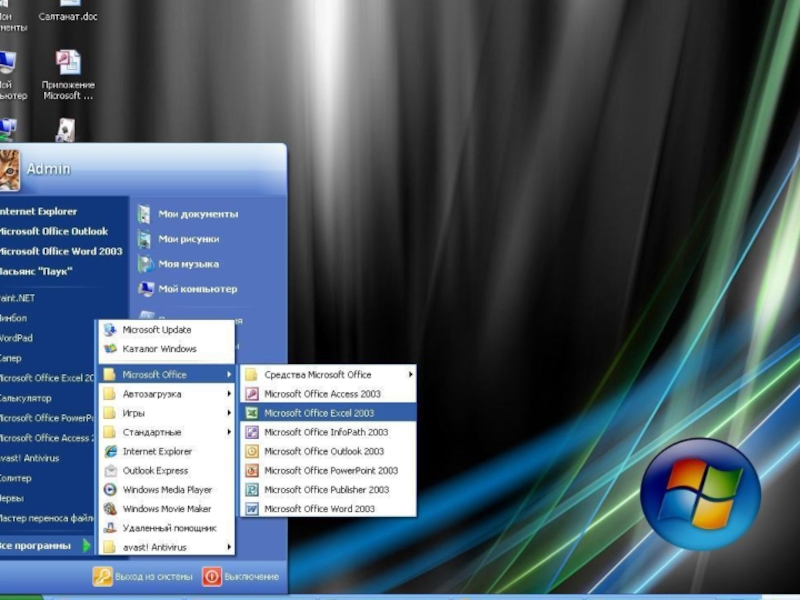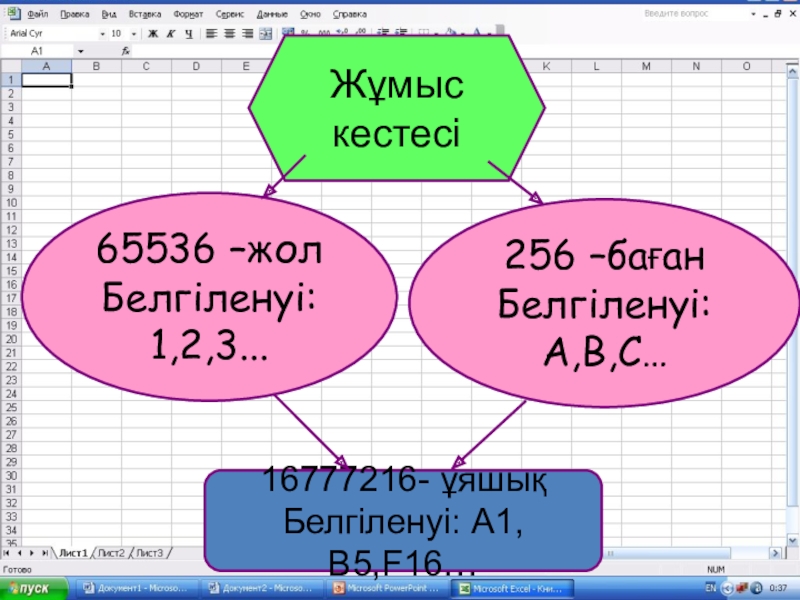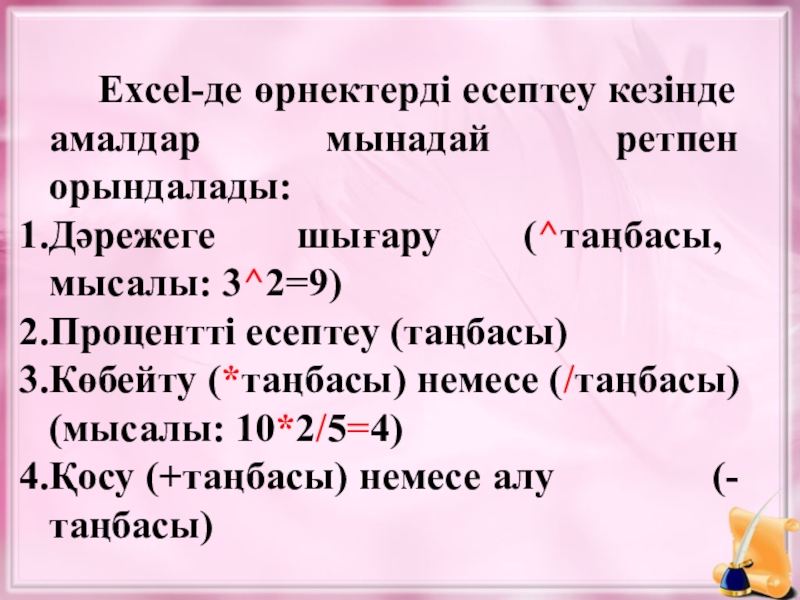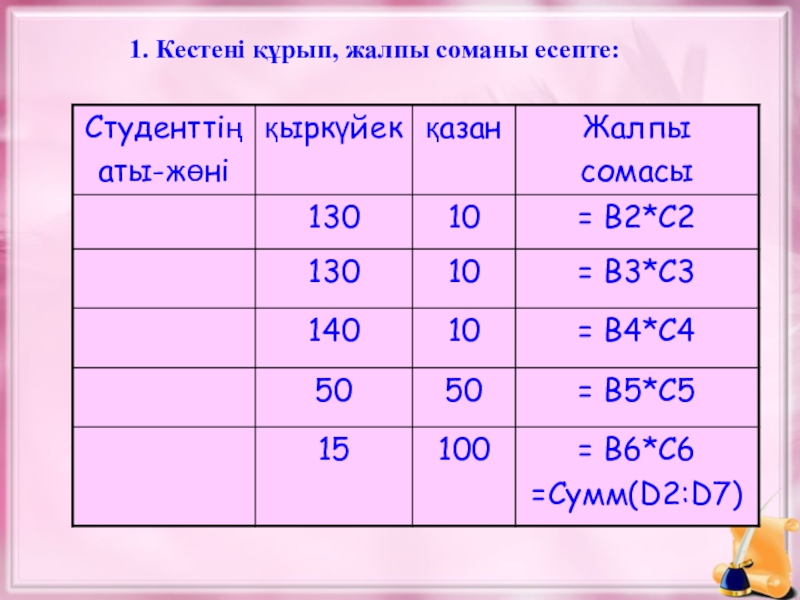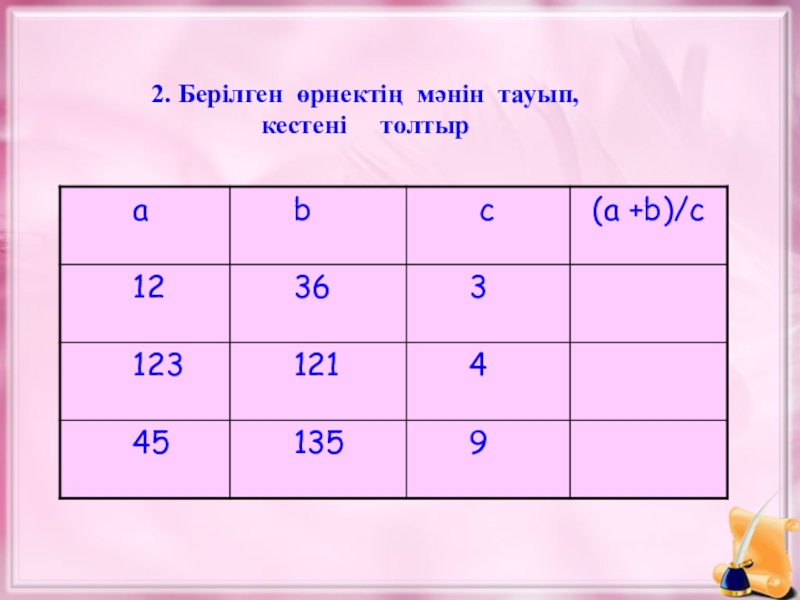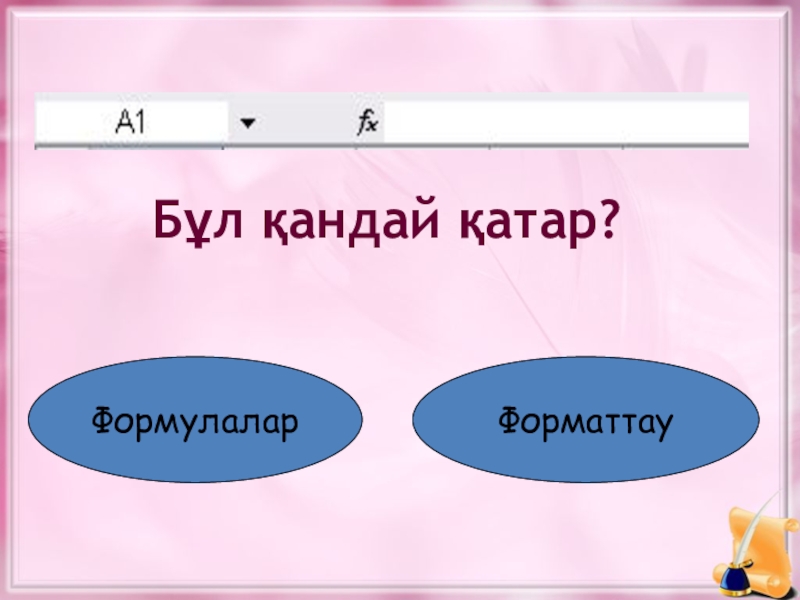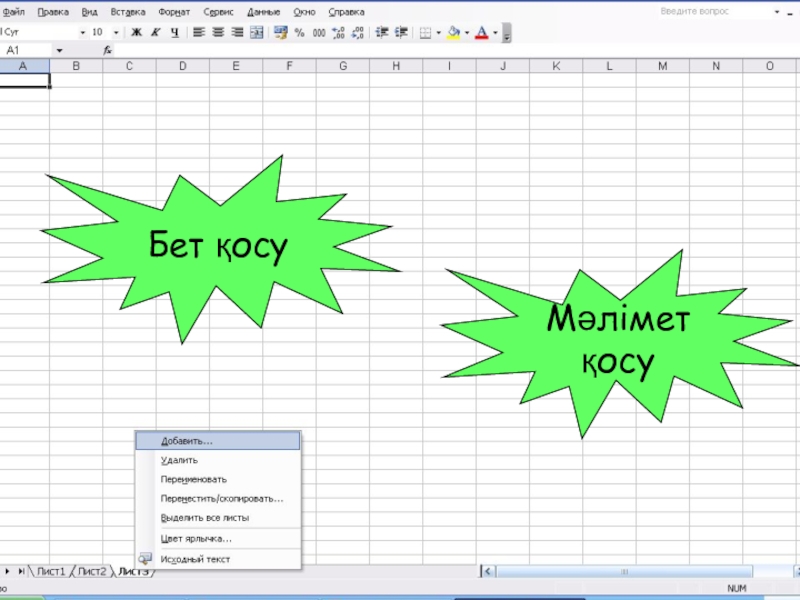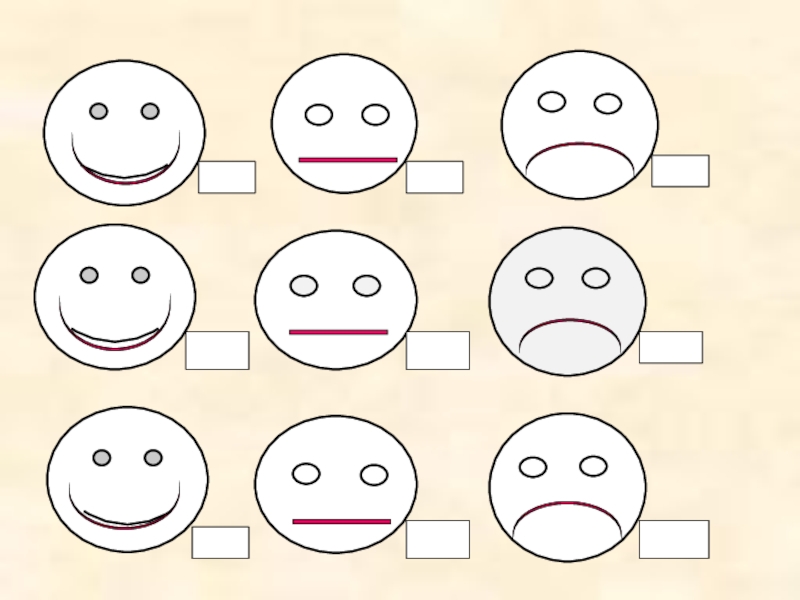- Главная
- Разное
- Образование
- Спорт
- Естествознание
- Природоведение
- Религиоведение
- Французский язык
- Черчение
- Английский язык
- Астрономия
- Алгебра
- Биология
- География
- Геометрия
- Детские презентации
- Информатика
- История
- Литература
- Математика
- Музыка
- МХК
- Немецкий язык
- ОБЖ
- Обществознание
- Окружающий мир
- Педагогика
- Русский язык
- Технология
- Физика
- Философия
- Химия
- Шаблоны, фоны, картинки для презентаций
- Экология
- Экономика
Презентация, доклад по информатике на тему Электрондық кестедегі формулалар, функцияларды қолдану
Содержание
- 1. Презентация по информатике на тему Электрондық кестедегі формулалар, функцияларды қолдану
- 2. Сабақты өткізу кезеңдері I. Ұйымдастыру
- 3. “Қауіпсіздік ережесі” Мұғалімнің рұқсатынсыз жұмысты бастама; Компьютерде
- 4. Үй тапсырмасын сұрау Бүгін үйге берген сабақты
- 5. 12536Асыл тасты сұрақтар 7
- 6. Microsoft Office қосымшалары? Жауабы:
- 7. Жауабы: Word мәтін реадкторыExcel электронды кестесіPower Point
- 8. Microsoft Excel бағдарламасы?Жауабы:
- 9. Жауабы: - бұл сандық мәліметтерді өңдеуге, оларды кестелерде түрлендіріп сақтауға негізделген диалогтық режимде жұмыс жасайтын программа.
- 10. Кестелік процессор Excel бағдарламасын қандай жолдармен жұмысқа қосуға болады?Жауабы:
- 11. Жауабы: 1. Пуск менюден =>Все программалар =>
- 12. Microsoft Excel электрондық кестенің негізгі элементтері? Жауабы:
- 13. Жауабы: Тақырып жолы, меню
- 14. Microsoft Excel кестелік процессорында құжатты сақтау? Жауабы:
- 15. Жауабы: Microsoft Excel кестелік процессорында құжатты Файл
- 16. Жауабы: Баған мен қатарлар саны қандай жазылады?
- 17. Жауабы: Бағандар - латын әріптерімен (A, B, C, D…) Қатарлар - сандармен (1,2,3...)
- 18. 1 5 4 3 2 10 9 8 7 6 Таңдайық, таңданбайық-жауабын бірден табайық!
- 19. Баған мен жолдардың қиылысуынан нелер пайда болады?ҰЯШЫҚТАР
- 20. Сызықтық кесте дегеніміз не?Кестеде бір-ақ жол болуы мүмкін, мұндай кестені сызықтық кесте деп
- 21. Кесте дегеніміз не?Кесте – жолдар мен бағандарға реттелген ақпарат
- 22. Электрондық кестедегі формула ?Есепте үшін қолданылатын кәдімгі математикалық өрнектерді айтады
- 23. Жол дегеніміз не?Көршілес ұяшықтардың көлденең бірлестігі
- 24. Тіктөртбұрышты кесте дегеніміз не?Бірнеше жолдан тұратын кестені тіктөртбұрышты кесте деп атайды
- 25. Ұяшық дегеніміз не?Дерек сақталатын орын
- 26. Электрондық кесте дегеніміз не?Ұяшықтарында деректер жазылған кәдімгі кестенің компьютерлік бейнесі
- 27. Microsoft EXCEL қандай программа?Сандық кестелермен жұмыс істеуге арналған программа
- 28. Баған дегеніміз не?Көршілес ұяшықтардың тік бірлестігі
- 29. Жаңа сабақты түсіндіру Тақырып: Электрондық кестедегі формулалар, функцияларды қолдану.15.11.2013ж
- 30. Сабақтың мақсаты: Сабақтың түрі: Аралас сабақСабақтың көрнекілігі:
- 31. Excel бағдарламасын іске қосу:Пуск → Все программы →Microsoft Office → Microsoft Excel
- 32. Слайд 32
- 33. Excel бағдарламасының терезесі
- 34. 65536 –жолБелгіленуі: 1,2,3...256 –бағанБелгіленуі: A,B,C…Жұмыс кестесі16777216- ұяшықБелгіленуі: А1,В5,F16…
- 35. Тақырып жолыМеню жолыСтандартты аспаптар тақтасыПішімдеу тақтасыФормулалар қатарыБағандар тақырыбы Жол нөміріПарақтарҚалып-күй жолыАйналдыру жолағыАйналдыру батырмаларыЖұмыс аумағы
- 36. Слайд 36
- 37. Microsoft Excel бағдарламасы
- 38. Excel-де өрнектерді есептеу
- 39. Компьютермен практикалық жұмыс
- 40. 1. Кестені құрып, жалпы соманы есепте:
- 41. 2. Берілген өрнектің мәнін тауып, кестені толтыр
- 42. Қорытындылай келе интерактивті тақтаны орынды қолдану, оқыту сапасын жетілдіруге көмектеседі.
- 43. Слайд 43
- 44. Демалыс сәті
- 45. Қол саусақтарына арналған жаттығуларАлақанды уқалау.Қолды қысуБілезіктен айналдыруКөзге
- 46. Бұл қандай қатар?ФормулаларФорматтау
- 47. Батырмасы не үшін қолданылады?СтильҚаріп
- 48. Батырмасы не үшін қолданылады?ӨлшеміӘріп саны
- 49. Батырмасы не үшін қолданылады?Оң жақ шеті бойынша туралауСол жақ шеті бойынша туралау
- 50. Бұл команда не үшін қолданылады?Жұмыс бетінің атын өзгерту үшінҚолданушының атын өзгерту үшін
- 51. Мәтінді енгізген кезде Enter пернесін қай кезде басу керек?Ұяшыққа дерек енгізген соңНұсқауды енгізгенде
- 52. Бір мезгілде суреттегідей белгілеу үшін қандай батырма қолданылады?CtrlShift
- 53. Батырмасы не үшін қолданылады?СақтауАшу
- 54. Бет қосуМәлімет қосу
- 55. Меңзердің орнын ауыстыру үшін қандай пернелер қолданылады?Меңзерді басқару пернелеріBackspace
- 56. Слайд 56
Слайд 2Сабақты өткізу кезеңдері
I. Ұйымдастыру кезеңі.
II. Үй тапсырмасын
1. Асыл тасты сұрақтар.
2. Таңдайық, таңданбайық-жауабын бірден табайық
Жаңа сабақты түсіндіру.
Компьютермен жұмыс (тапсырма беру)
Сабақты бекіту.
(“Кім білімгер” ойыны арқылы)
Үйге тапсырма.
VІI.Білімгерлердің білімін бағалау.
Слайд 3“Қауіпсіздік ережесі”
Мұғалімнің рұқсатынсыз жұмысты бастама;
Компьютерде ақау байқалса, мұғалімге
Ток көздеріне жалғанған сымдарды қозғама;
Сабақ үстінде артық қимыл жасама, өзгеге кедергі келтірме;
Жұмыс соңынан компьютерді сөндіріп, орындығыңды жинап шық.
Слайд 4Үй тапсырмасын сұрау
Бүгін үйге берген сабақты “Алтын тасты сұрақтар ”,
Әрбір дұрыс жауап 5 ұпаймен бағаланады.
Слайд 7Жауабы:
Word мәтін реадкторы
Excel электронды кестесі
Power Point графикалық жүйесі
Access деректер базаларын
Слайд 9Жауабы:
- бұл сандық мәліметтерді өңдеуге, оларды кестелерде түрлендіріп сақтауға негізделген
Слайд 11Жауабы:
1. Пуск менюден =>Все программалар => Microsoft Office => Microsoft
Слайд 13Жауабы:
Тақырып жолы, меню жолы,
стандарттық тақта, форматтау
Слайд 15Жауабы:
Microsoft Excel кестелік процессорында құжатты Файл – Сохранить как .
Слайд 20Сызықтық кесте дегеніміз не?
Кестеде бір-ақ жол болуы мүмкін, мұндай кестені сызықтық
Слайд 22Электрондық кестедегі формула ?
Есепте үшін қолданылатын кәдімгі математикалық өрнектерді айтады
Слайд 24Тіктөртбұрышты кесте дегеніміз не?
Бірнеше жолдан тұратын кестені тіктөртбұрышты кесте деп атайды
Слайд 26Электрондық кесте дегеніміз не?
Ұяшықтарында деректер жазылған кәдімгі кестенің компьютерлік бейнесі
Слайд 29Жаңа сабақты түсіндіру
Тақырып: Электрондық кестедегі формулалар,
функцияларды қолдану.
15.11.2013ж
Слайд 30Сабақтың мақсаты:
Сабақтың түрі: Аралас сабақ
Сабақтың көрнекілігі: интерактивті тақта, компьютер
Пәнаралық байланыс:
Білімділік: Microsoft Excel бағдарламасымен жұмыс жасауға машықтандыру. Excel электрондық кестедегі формулалар, функцияларды пайдалана білуге үйрету.
Дамытушылық: Оқушының іскерлігі мен бейімін, шығармашылығын, ізденісін қалыптастыру, компьютер кабинетінде қауіпсіздік сақтау ережелерін естен шығармауға дағдыландыру.
Тәрбиелік: Оқушының пәнге деген қызығушылығын, іскерлікке, еңбекқорлыққа тәрбиелеу.
Слайд 34
65536 –жол
Белгіленуі: 1,2,3...
256 –баған
Белгіленуі: A,B,C…
Жұмыс
кестесі
16777216- ұяшық
Белгіленуі: А1,В5,F16…
Слайд 35Тақырып жолы
Меню жолы
Стандартты аспаптар тақтасы
Пішімдеу
тақтасы
Формулалар қатары
Бағандар тақырыбы
Жол нөмірі
Парақтар
Қалып-күй
Айналдыру жолағы
Айналдыру батырмалары
Жұмыс аумағы
Слайд 37 Microsoft Excel бағдарламасы қарапайым есептеулерді оңай орындауға
Өрнек (функция) – бұл Excel бағдарламасы орындайтын жазылған есептеулер. Сіздер ұяшыққа өрнекті енгізген кезде бағдарлама оны есте сақтап қалады, бірақ ұяшықтың (ячейка) өзінде есептеу нәтижесі ғана көрініс табады.
Excel бағдарламасында өрнектердің барлығы “=” теңдік таңбасынан басталады.
Слайд 38 Excel-де өрнектерді есептеу кезінде амалдар мынадай ретпен
Дәрежеге шығару (^таңбасы, мысалы: 3^2=9)
Процентті есептеу (таңбасы)
Көбейту (*таңбасы) немесе (/таңбасы) (мысалы: 10*2/5=4)
Қосу (+таңбасы) немесе алу (-таңбасы)
Слайд 42
Қорытындылай келе интерактивті тақтаны орынды қолдану, оқыту сапасын
Слайд 45Қол саусақтарына арналған жаттығулар
Алақанды уқалау.
Қолды қысу
Білезіктен айналдыру
Көзге арналған жаттығулар
Көзді бірнеше рет
Көзіңмен ақырын оң жаққа, жоғары, солға, төмен қарай 3-4 рет айналым жаса.
Слайд 50Бұл команда не үшін қолданылады?
Жұмыс бетінің
атын өзгерту үшін
Қолданушының
атын өзгерту
Слайд 51Мәтінді енгізген кезде Enter пернесін қай кезде басу керек?
Ұяшыққа дерек
енгізген
Нұсқауды
енгізгенде